Wix Bookings: הוספה והגדרה של פלאגין המפה בעמוד פרטי השירות
5 דקות
הוספה של פלאגין המפה (Map Plugin) לעמוד פרטי השירות (Service Page) תעזור ללקוחות למצוא את המקום שבו אתם מציעים את השירותים שלכם. הפלאגין הזה שימושי גם אם אתם מציעים שירותים במיקומים שונים, כי אז הלקוחות יכולים לבחור את המיקום שהכי נוח להם.
חשוב:
תוסף המפה מציג רק את מיקום העסק שלכם, הוא לא יכול להציג שירותים עם מיקומים בהתאמה אישית או שירותים שניתנים אצל הלקוח.
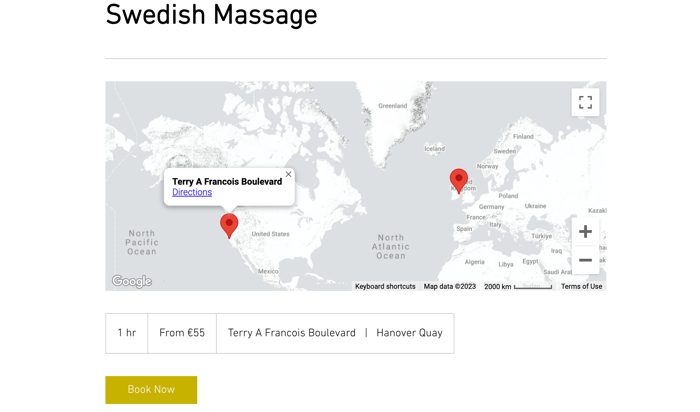
שלב 1 | הוספה של פלאגין המפה לעמוד פרטי השירות
בשלב הראשון מוסיפים את פלאגין המפה לעמוד פרטי השירות דרך ה-editor.
כדי להוסיף את פלאגין המפה לעמוד פרטי השירות:
Studio Editor
Wix Editor
- עברו אל ה-editor.
- עברו אל Service Page (עמוד פרטי השירות):
- לחצו על Pages & Menu (עמודים ותפריט)
 בצידו השמאלי של ה-editor.
בצידו השמאלי של ה-editor. - לחצו על Bookings Pages (עמודי הזמנות שירותים).
- לחצו על Service Page (עמוד פרטי השירות).
- לחצו על Pages & Menu (עמודים ותפריט)
- לחצו על אלמנט ה-Service Page בעמוד.
- לחצו על אייקון הפלאגין
 .
. - עברו עם העכבר מעל Map Plugin (פלאגין מפה) ולחצו על + Add (הוספה).
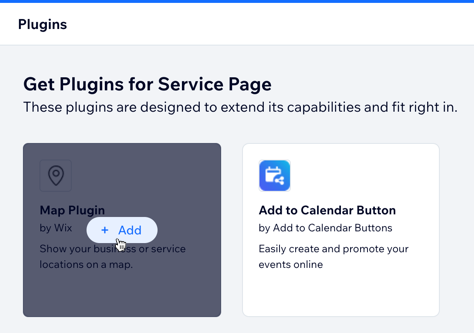
- לחצו על אלמנט ה-Map Plugin ב-editor.
- לחצו על Manage Locations (ניהול מיקומים).
- בחרו אם להציג את Service location (מיקום השירות) או את Business location (מיקום העסק).
הערה: אפשר להוסיף או לעדכן מיקומי שירות בטופס השירות. אפשר להוסיף מיקומים של עסק דרך Business Info (פרטי העסק) בדאשבורד של האתר.
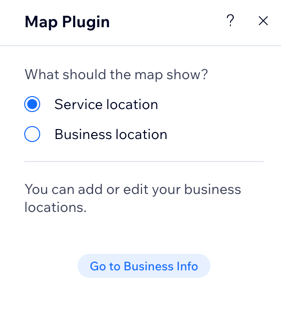
שלב 2 | עריכה של הגדרות פלאגין המפה
פלאגין המפה שתוסיפו לעמוד פרטי השירות יאפשר לכם לערוך את התצוגות, הגדרות הזום והפקדים הזמינים ללקוחות במפה.
כדי לשנות את הגדרות פלאגין המפה:
- לחצו על אלמנט ה-Map Plugin ב-editor.
- לחצו על אייקון ההגדרות
 .
. - השתמשו בפס ההזזה כדי לבחור את ברירת המחדל של הזום (המרחק מהתצוגה) במפה.
- הפעילו את המתג Show map and satellite views (תצוגות מפה ו לוויין) כדי לאפשר ללקוחות לעבור בין תצוגות המפה.
- הפעילו את המתג Show zoom control (הצגת פקד הזום) כדי לאפשר ללקוחות להגדיל או להקטין את התצוגה. אפשרות זו שימושית אם הסניפים שלכם מרוחקים זה מזה או נמצאים במדינות שונות.
- הפעילו את הפקד Show Street View (הצגת Street View) כדי לאפשר ללקוחות להשתמש ב-Street View (תצוגת הרחוב) במפה.
- הפעילו את המתג Show Directions link (הצגת לינק ניווט) כדי להציג לינק לשירות הניווט של גוגל.
- הפעילו את המתג Allow dragging (אפשר גרירה) כדי לאפשר ללקוחות לנוע במפה על ידי לחיצה וגרירה באמצעות העכבר.
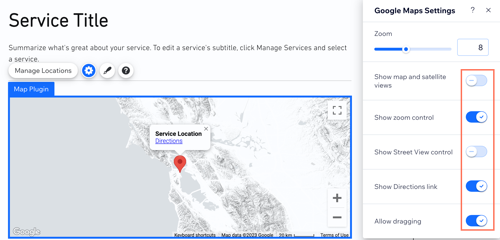
שלב 3 | בחירה של מיקום המפה בעמוד פרטי השירות
כברירת מחדל, המפה מופיעה בחלקו התחתון של עמוד פרטי השירות, אבל אפשר להזיז אותה למקום אחר בעמוד.
כדי לבחור איפה תופיע המפה בעמוד פרטי השירות:
- לחצו על אלמנט ה-Service Page ב-editor.
- לחצו על Settings (הגדרות).
- לחצו על Sections (מקטעים).
- גררו את המקטע Plugin (פלאגין) למיקום הרצוי.
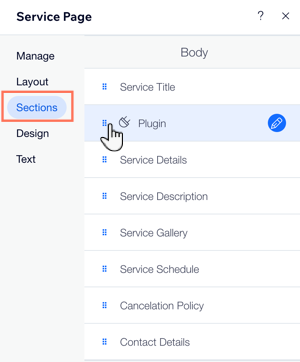
שלב 4 | בחירת עיצוב למפה ולסיכת הנעיצה
בשלב זה תוכלו לבחור עיצוב למפה וסיכת נעיצה שיתאימו לעיצוב ולמיתוג של האתר שלכם. לנוחיותכם, תוכלו לבחור מבין כמה צורות שונות של סיכות נעיצה.
כדי לבחור את עיצוב המפה וסיכת הנעיצה:
- לחצו על אלמנט ה-Map Plugin ב-editor.
- לחצו על אייקון העיצוב
 .
. - בחרו עיצוב למפה.
- לחצו על הלשונית Pin Design (עיצוב סיכת הנעיצה) ובחרו מה תרצו לעשות:
- לבחור עיצוב סיכה מוכן: בחרו צורה מוכנה מראש. (אם האפשרות זמינה) הקליקו על התיבה Choose a color ובחרו לסיכה צבע.
- להעלות עיצוב סיכה משלכם: לחצו על אייקון ההוספה
 כדי להעלות תמונה משלכם שתשמש כסיכת נעיצה במפה.
כדי להעלות תמונה משלכם שתשמש כסיכת נעיצה במפה.
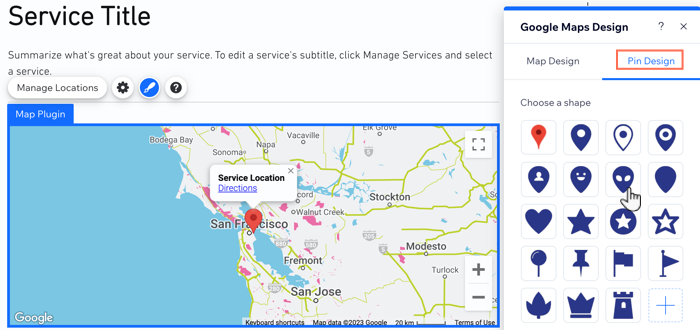
טיפים:
- ייתכן שהתצוגה המקדימה לא תציג את הגרסה העדכנית ביותר של פלאגין המפה. פרסמו את האתר כדי לבדוק איך נראים העדכונים בפועל.
- למידע נוסף על עריכת עמוד פרטי השירות

